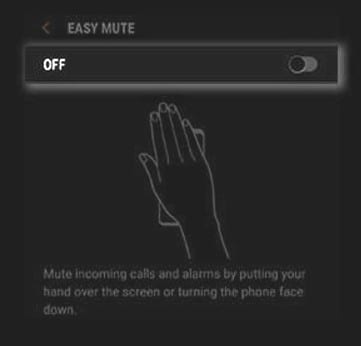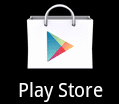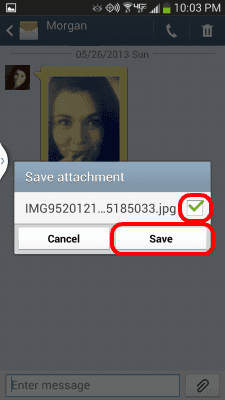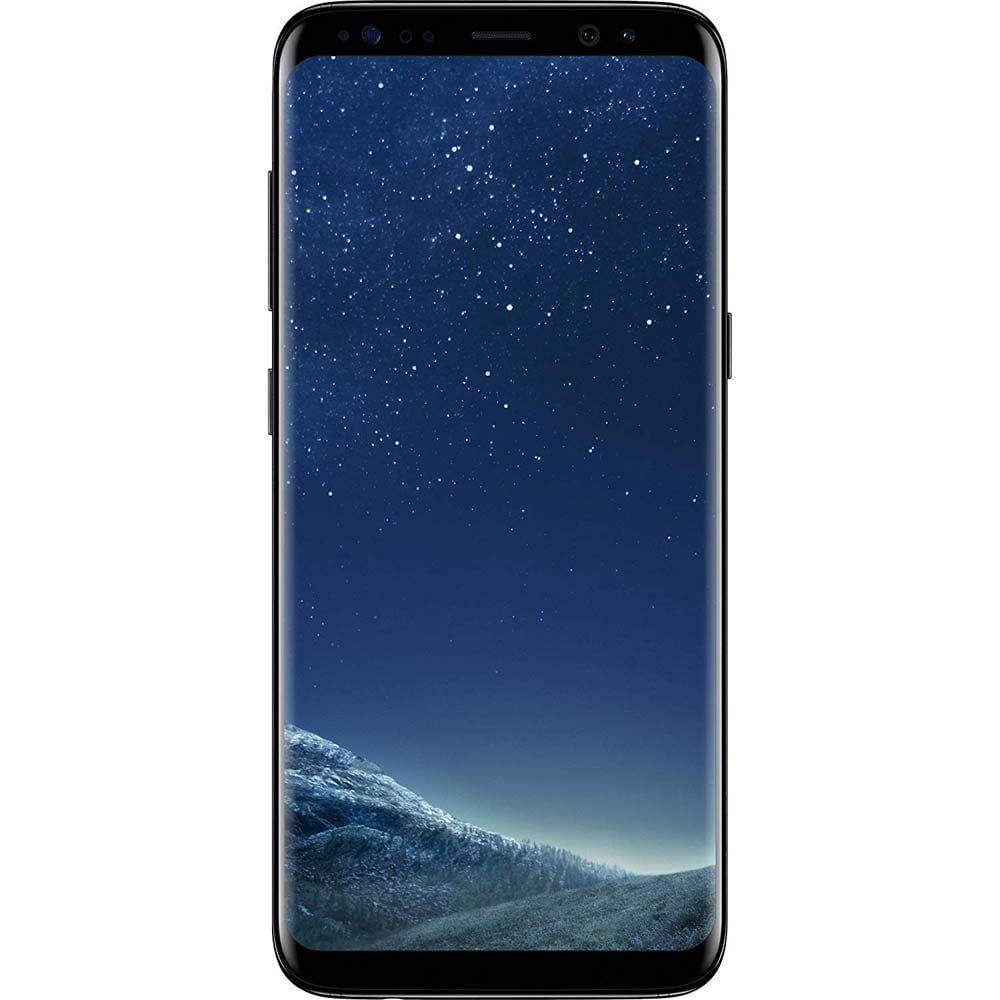Galaxy Note8/S8 : Comment couper, copier et coller

Ce tutoriel vous apprend pas à pas comment couper, copier et coller sur le smartphone Samsung Galaxy Note8 ou S8.

À un moment donné, vous devrez probablement réinitialiser votre smartphone Samsung Galaxy S8+. Lorsqu'il est gelé et ne répond pas, vous souhaiterez le réinitialiser. Si vous rencontrez des problèmes majeurs avec l'appareil que le dépannage normal ne résout pas, vous souhaiterez peut-être le réinitialiser aux paramètres d'usine par défaut. Voici comment vous pouvez faire les deux.
Chaque fois que l'appareil est gelé ou ne répond pas aux commandes, maintenez simplement les boutons « Power » et « Volume bas » enfoncés sur l'appareil pendant environ 10 à 20 secondes. Finalement, l'écran devrait s'éteindre. Vous pourrez alors rallumer l'appareil et reprendre un fonctionnement normal.
Il existe deux façons d'effectuer une réinitialisation matérielle sur le Galaxy S8. Une procédure peut être effectuée à partir du démarrage, l'autre à partir du système d'exploitation Android. Ces étapes effaceront toutes les données de l'appareil, alors assurez-vous d'avoir une sauvegarde en place si vous souhaitez conserver vos données. De plus, si vous avez crypté les données sur votre carte SD, veillez à désactiver le cryptage avant ces étapes. Sinon, vous ne pourrez plus jamais consulter vos fichiers cryptés.
Avec l'appareil éteint, appuyez et maintenez " Volume bas ", " Bixby " et " Alimentation ".
Continuez à maintenir les deux boutons jusqu'à ce que vous voyiez l'écran de récupération.
À partir de l'écran de récupération, utilisez le bouton " Volume bas " pour basculer la sélection sur " Wipe data / factory reset ".
Appuyez sur le bouton « Power » pour sélectionner l'option en surbrillance.
Comment désactiver la protection contre les réinitialisations d'usine ?
La protection contre les réinitialisations d'usine empêche l'accès à votre appareil sans votre autorisation. Il verrouille l'appareil sur votre compte Google. Si vous changez de propriétaire du téléphone, vous souhaiterez désactiver cette fonction.
Vous pouvez désactiver la protection contre les réinitialisations d'usine en supprimant votre compte Google de l'appareil avant la réinitialisation d'usine. Cela peut être fait sous « Paramètres » > « Comptes et cloud » > « Comptes » > « Google » > sélectionnez le compte >  > « Supprimer le compte ».
> « Supprimer le compte ».
Ce tutoriel s'applique aux modèles Samsung Galaxy S8+ SM-G955 et SM-G950.
Ce tutoriel vous apprend pas à pas comment couper, copier et coller sur le smartphone Samsung Galaxy Note8 ou S8.
Découvrez deux façons d'envoyer une photo ou un message texte vidéo sur le smartphone Samsung Galaxy Note8 et S8.
Comment activer ou désactiver le menu rapide Edge sur le smartphone Samsung Galaxy Note8 ou S8.
Comment bloquer et débloquer des numéros de téléphone sur votre smartphone Samsung Galaxy S8 ou Note 8.
Comment utiliser la fonction Easy Mute sur le smartphone Samsung Galaxy S8.
Ce tutoriel vous aidera à apprendre à démarrer votre smartphone Samsing Galaxy S8 ou Note 8 en mode sans échec ainsi qu'à en sortir.
Résolvez un problème où le clavier Samsung Galaxy s'est écrasé où vous ne pouvez pas entrer de mot de passe et vous êtes bloqué hors de votre appareil.
Économisez une étape à chaque fois que vous accédez à votre écran d'accueil et définissez l'écran le plus utilisé par défaut sur votre smartphone Samsung Galaxy S8.
Comment modifier le paramètre des données d'arrière-plan sur le smartphone Samsung Galaxy S8 ou Note8.
Nous vous montrons plusieurs façons de télécharger et d'installer des applications sur le smartphone Samsung Galaxy S6.
Si vous appuyez accidentellement sur la mauvaise touche, comme la période pendant laquelle vous voulez la barre d'espace sur votre téléphone Samsung Galaxy, voici une solution pour vous.
Comment retirer et insérer le plateau de la carte SD/SIM dans le smartphone Samsung Galaxy S8+.
Comment charger les smartphones Samsung Galaxy S8 et Note8 sans fil.
Choisissez si l'application Appareil photo enregistre des vidéos et des images dans la mémoire de votre Samsung Galaxy S8 ou Note8 pour la carte SD avec ce réglage simple.
Comment enregistrer une image d'un message texte dans la mémoire de votre Samsung Galaxy S8.
Samsung est une entreprise leader dans le domaine des smartphones qui a toujours essayé de garder une longueur d'avance. Le Samsung Galaxy S8 est un exemple où ils ont travaillé pour avoir un
Nous vous montrons ce que vous devez faire pour connecter le smartphone Samsung Galaxy S8 à votre téléviseur.
Nous vous montrons comment installer les fichiers APK sur votre smartphone Samsung Galaxy S8 ou Note8.
Découvrez comment connecter votre Samsung Galaxy Note8 ou Galaxy S8 à votre ordinateur pour transférer des fichiers entre appareils.
Les stories Facebook peuvent être très amusantes à réaliser. Voici comment vous pouvez créer une story sur votre appareil Android et votre ordinateur.
Découvrez comment désactiver les vidéos en lecture automatique ennuyeuses dans Google Chrome et Mozilla Firefox grâce à ce tutoriel.
Résoudre un problème où la Samsung Galaxy Tab A est bloquée sur un écran noir et ne s
Un tutoriel montrant deux solutions pour empêcher définitivement les applications de démarrer au démarrage de votre appareil Android.
Ce tutoriel vous montre comment transférer un message texte depuis un appareil Android en utilisant l
Comment activer ou désactiver les fonctionnalités de vérification orthographique dans le système d
Vous vous demandez si vous pouvez utiliser ce chargeur provenant d’un autre appareil avec votre téléphone ou votre tablette ? Cet article informatif a quelques réponses pour vous.
Lorsque Samsung a dévoilé sa nouvelle gamme de tablettes phares, il y avait beaucoup à attendre. Non seulement les Galaxy Tab S9 et S9+ apportent des améliorations attendues par rapport à la série Tab S8, mais Samsung a également introduit la Galaxy Tab S9 Ultra.
Aimez-vous lire des eBooks sur les tablettes Amazon Kindle Fire ? Découvrez comment ajouter des notes et surligner du texte dans un livre sur Kindle Fire.
Vous souhaitez organiser le système de signets de votre tablette Amazon Fire ? Lisez cet article pour apprendre à ajouter, supprimer et éditer des signets dès maintenant !